
Брандмауэр Windows действует как забор между вашим компьютером и остальным миром Интернета, предотвращая проникновение нежелательного сетевого трафика и не позволяя приложениям на вашем компьютере взаимодействовать с внешним миром. Но каждому забору нужны ворота, и здесь есть исключения.
Когда вы разрешаете приложению обмениваться данными через брандмауэр, это называется добавлением «исключения». По большей части все это происходит автоматически. Windows создает исключения для своих собственных системных служб и приложений, и когда вы устанавливаете новое приложение, которое хочет общаться с внешним миром, Windows спросит вас, разрешено ли ему это делать.
Однако иногда вам может потребоваться создать исключение вручную, чтобы приложение могло взаимодействовать с Интернетом. Возможно, это приложение, которому вы изначально отказались, когда Windows спросила, но теперь вы передумали. Или, может быть, это приложение, которое по какой-то причине не было настроено автоматически. В таких случаях вам нужно будет зайти в настройки брандмауэра Windows.
Как добавить исключение вручную
Запустите настройки брандмауэра Windows, нажав кнопку Пуск и выполнив поиск брандмауэра. Щелкните приложение Брандмауэр Windows, а не Брандмауэр Windows в режиме повышенной безопасности. Об этом мы поговорим чуть позже.
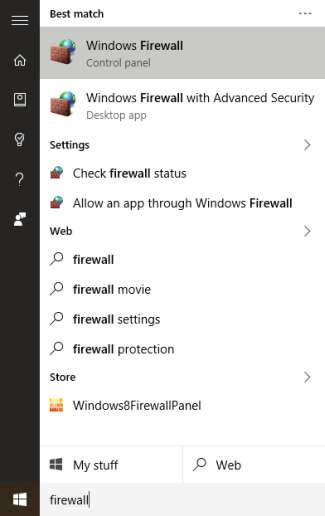
На экране брандмауэра Windows показано, как настроен брандмауэр как для частных сетей (например, у вас дома или на работе), так и для общедоступных сетей (тех, к которым вы подключаетесь на своем ноутбуке в любой точке мира). В списке настроек слева нажмите «Разрешить приложение или функцию через брандмауэр Windows».
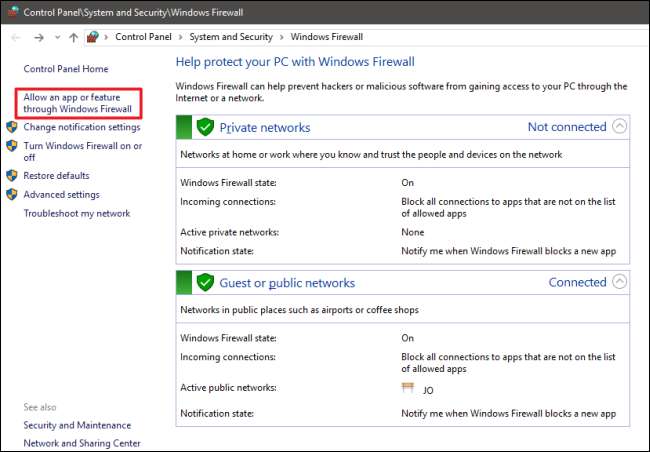
В следующем представлении отображается список всех приложений, которым уже разрешено взаимодействовать, и по каким типам сетей (частным или общедоступным). Если вы впервые открываете брандмауэр Windows, нажмите кнопку «Изменить настройки», чтобы разрешить себе вносить изменения или добавлять новые приложения. Вам нужно будет сделать это только один раз. Чтобы добавить новое приложение в список, нажмите «Разрешить другое приложение».
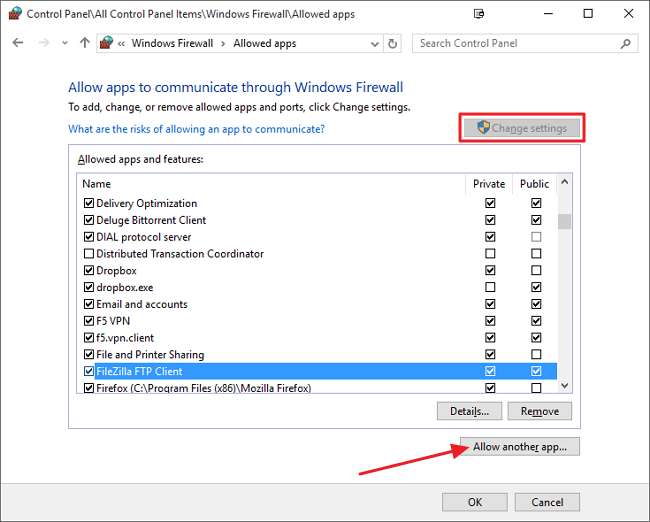
В окне Добавить приложение найдите приложение, которому вы хотите разрешить доступ к сети. Нажмите кнопку Типы сети, чтобы указать, хотите ли вы разрешить приложению доступ в общедоступных или частных сетях (или в обеих). Когда все будет готово, нажмите "Добавить", и все. Вы разрешили приложению пройти через брандмауэр - оно появится в списке разрешенных приложений, и ему должно быть разрешено использовать Интернет или сетевые функции.
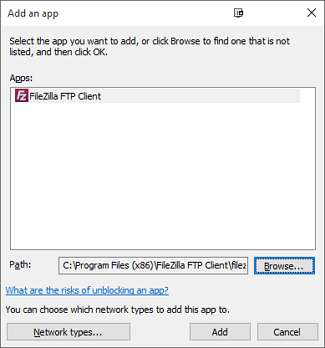
Как настроить расширенные правила брандмауэра
Windows фактически предоставляет вам два разных интерфейса для работы с брандмауэром. Базовый интерфейс настроек, который мы только что рассмотрели, - это, безусловно, самый простой способ разрешить приложению общаться. Другой инструмент, брандмауэр Windows в режиме повышенной безопасности, имеет гораздо больше возможностей. Вы можете использовать его для следующих действий:
- Создавайте правила, регулирующие входящий и исходящий трафик не только для приложений, но и для сетевого трафика, поступающего через определенный порт. Хорошим использованием этого может быть направление входящего трафика, использующего определенный номер порта, в выбранное приложение.
- Направляйте сетевой трафик на определенные компьютеры в вашей локальной сети на основе номера приложения или порта.
- Создайте правила безопасности подключения, которые заставят другие компьютеры, пытающиеся связаться с вашим, использовать различные типы протоколов аутентификации для установления своей личности.
- Следите за использованием правил и других ассоциаций безопасности.
Маловероятно, что вам когда-либо понадобятся какие-либо функции, предлагаемые брандмауэром Windows в режиме повышенной безопасности, за исключением особых обстоятельств. Возможно, вы используете один из своих компьютеров для совместного использования своего Интернет-соединения и в качестве основного брандмауэра вашей сети. Тем не менее, полезно знать, что варианты есть, если они вам нужны, даже если вы знаете, почему при поиске появляются два разных приложения брандмауэра Windows.
Также имейте в виду, что в большинстве домов и предприятий есть специальный аппаратный брандмауэр, встроенный в маршрутизатор, что снижает вероятность того, что вам понадобятся эти типы функций на вашем компьютере с Windows. Если вам действительно нужно настроить правила для направления трафика, вы, вероятно, сделаете это на самом маршрутизаторе.







